Сегодня заглянем подробно в кабинет Яндекс Метрики 🔎. Если для вас Метрика уже как дом родной, то тогда мы ничем не удивим. Статья пригодится тем, кто пока присматривается к веб-аналитике и думает про интеграцию квиза и Метрики.
🍯 Совет + забота: ночь будет долгой😅, в смысле получилась обзорная статья на 22 минуты внимательного чтения🤓, поэтому предлагаем ориентироваться по содержанию, чтобы взять то, что нужно и сэкономить время.
Зачем нужна Яндекс Метрика
Яндекс Метрика — это бесплатный сервис для аналитики сайта. Яндекс Метрика нужна, чтобы:
- анализировать поведение пользователей и улучшать конверсию сайта;
- изучать сайты-конкурентов и находить полезные решения для своего бизнеса;
- отслеживать результаты рекламной кампании с той части воронки, когда пользователи перешли к вам на сайт.
✅ Счётчик Яндекс Метрики помогает ответить на два основных вопроса:
- Что за люди приходят к нам на сайт и наша ли это аудитория?
- Как наш сайт решает задачи целевой аудитории и, как итог, задачи нашего бизнеса.
❌ Яндекс Метрика не подходит для того, чтобы запускать рекламную кампанию или анализировать верхний уровень воронки (например, охват, просмотры), это просто счётчик того, что происходит на сайте. Для продвижения и отслеживания у Яндекса есть два отдельных инструмента — Директ и Метрика для медийной рекламы.
Преимущества Яндекс Метрики
Сравним Яндекс Метрику с четырьмя популярными системами аналитики: Open Web Analytics, Umami, Matomo и Google Analytics.
1. Автоматическое отслеживание пользовательских действий
Метрика сразу собирает:
- Скроллы
- Клики по кнопкам
- Отправку форм
В Google Analytics, Matomo и других это настраивается вручную или через GTM. Umami и OWA вообще не собирают такие события по умолчанию.
2. Вебвизор — шпион, но законный
Яндекс Метрика умеет записывать сессии: движения мышки, клики, поведение на странице. Это ключевой инструмент для UX-анализа.
У конкурентов такого нет. Matomo и Umami предлагают очень ограниченные тепловые карты, но не полноценные сессии.
3. Простая настройка целей
Не нужно быть аналитиком. Метрика позволяет задавать цели в 2 клика, в том числе на основе событий, URL и даже поведения.
В Google Analytics 4 настройка целей — это отдельная наука. В Matomo и Umami тоже нужно возиться.
4. Глубокая интеграция с российскими сервисами
Интеграция с:
- Директом (реклама)
- Яндекс Браузером
- Турбо-страницами
Если вы работаете в Рунете — это жирный плюс. У западных сервисов таких связок нет.
5. Бесплатность
Метрика полностью бесплатная, даже с Вебвизором и всей аналитикой.
Matomo и OWA нужно хостить на своём сервере. У Matomo облачная версия платная. Google Analytics и Umami тоже бесплатны, но с нюансами (см. ниже).
🤼 Сравнительная таблица
👀 Когда выбрать Яндекс Метрику
✅ Если работаете на русскоязычную аудиторию
✅ Если нужен простой и мощный инструмент без настроек
✅ Если хотите видеть, как именно ведут себя пользователи
❌ Когда лучше не использовать и выбрать зарубежную систему
🔒 Если критична приватность и GDPR (особенно в Европе)
⚙️ Если нужна кастомная и глубоко настраиваемая аналитика (например, в больших SaaS)
🚫 Если ваши клиенты находятся за пределами России — часть данных может блокироваться
Как зарегистрироваться в Яндекс Метрике
— Если у вас есть аккаунт на Яндексе, то для регистрации в Яндекс Метрике больше ничего делать не надо, просто заходите на сайт и переходите в кабинет
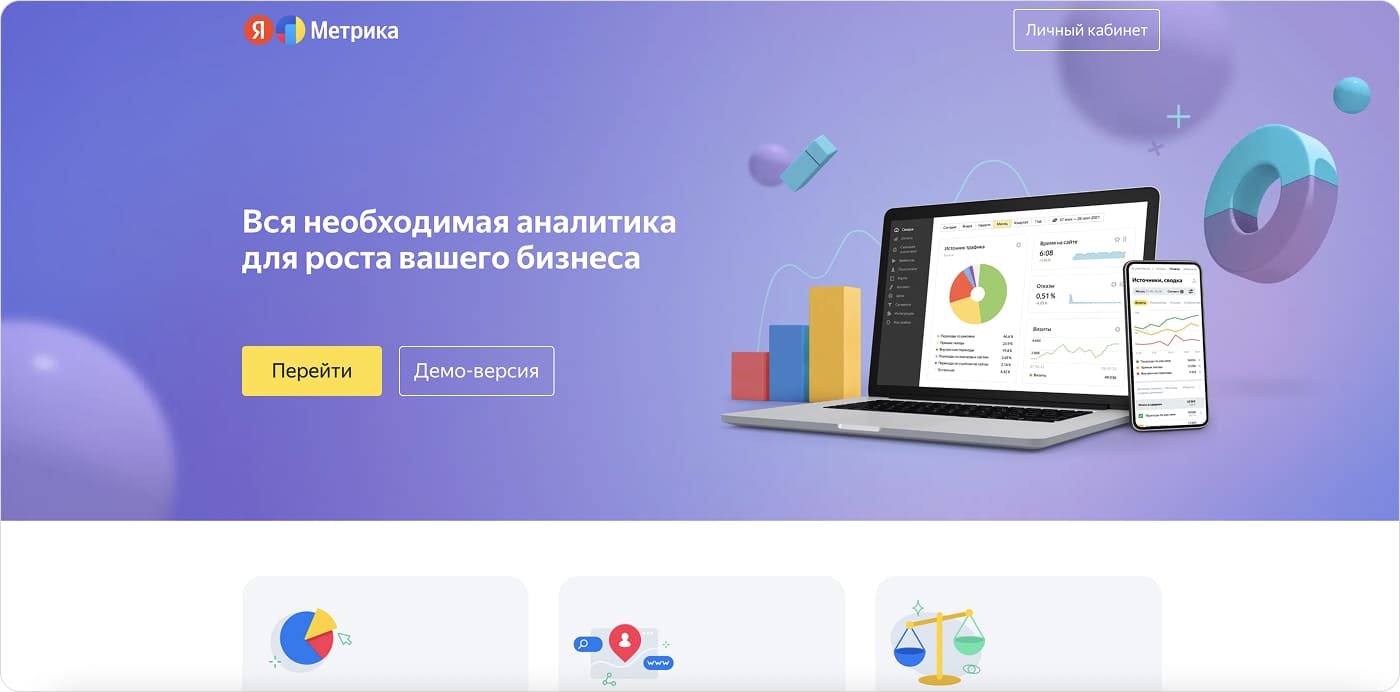
— Если аккаунта нет, то нужно его сначала создать, а потом уже переходить к Яндекс Метрике.
.jpg)
Авторизоваться можно просто через соцсети
Так выглядит пустой кабинет Яндекс Метрики, без счётчика:
.jpg)
Как создать счётчик Яндекс Метрики
Счётчик создать — это три шага шага:
1. Кликнуть по кнопке «Добавить счётчик».
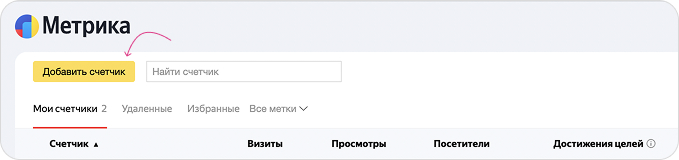
2. Задать настройки. На этом этапе нужно прописать название счётчика, ссылку на сайт, почту на которую будут приходить уведомления, и сразу включить тумблер «Вебвизор, карта скроллинга».
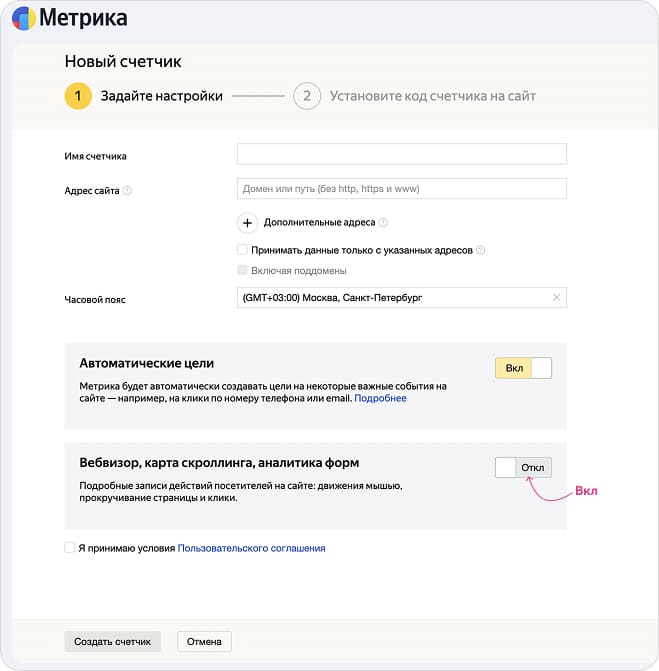
3. Установить код счётчика на сайт.
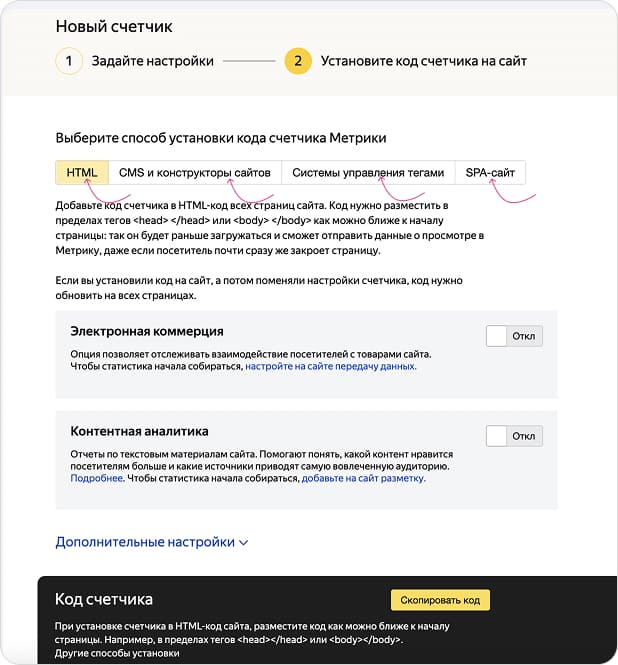
И здесь Яндекс предлагает четыре варианта способа установки Метрики, в зависимости от того, как у вас собран сайт и что вы используете:
— рукописный код HTML,
— готовый конструктор сайтов или CMS,
— Google Tag Manager или другие системы управления тегами.
— одностраничное веб-приложение, SPA-сайт.
Пройдёмся по каждому способу с краткой инструкцией и скриншотами.
Установка счётчика добавлением в HTML-код
По умолчанию способ установки кода счётчика — это HTML. То есть сайт компании написан разработчиком, поэтому нужно код из установщика скопировать и отправить разработчику, чтобы он вставил на каждую страницу свой счётчик.
.jpg)
Установка с помощью использования готовых плагинов
Этот вариант подходит для квиза, когда он стоит на сайте компании или его используют как отдельную посадочную страницу.
Например, у нас онлайн-сервис по психотерапии, есть пул психологов и, чтобы помочь клиенту подобрать себе специалиста, мы используем квиз. Возьмём шаблон квиза по подбору психолога и скопируем его себе в панель Марквиз. Создаём счётчик Яндекс Метрики для квиза: копируем шаблон и ссылку, чтобы добавить в счётчик.
%20(1)%20(1).png)
Добавим счётчик Яндекс Метрики для квиза:
1. Задаём настройки — вставляем прямую ссылку на квиз, включаем Вебвизор, карту и аналитику форм.
%20(1)%20(1).png)
2. Выбираем на шаге «Установка» вкладку CMS и конструктор сайтов.
Копируем номер счётчика и уносим его в панель Марквиз в раздел интеграции. В поле под номером вставляем адрес сайта, если квиз не отдельная страница, а установлен на сайте компании.
%20(2)%20(1).png)
В панели Марквиз появится зелёная бирка, что Метрика подключена, тогда переходим в кабинет Метрики и нажимаем «Сохранить» в разделе «Установка» и —вуаля:

💡 Более подробно — в инструкции «Как установить Яндекс Метрику в квиз»
Установка с помощью системы управления тегами
С 1 июля 2025 года Google Tag Manager нельзя использовать в России, вместо него берём Яндекс Тег Менеджер или другой менеджер тегов. Переключаемся на тумблер «Системы управления тегами» и действуем по инструкции от Яндекса.
Этот вариант пригодится тем, кто не хочет вмешиваться в код сайта, но при этом хочет подключить Яндекс Метрику. Код встраивается в новый тег в аккаунте ЯТМ, а не в сам сайт.
Инструкция, как встроить сайт через Яндекс Тег Менеджер
Инструкция, как встроить квиз через Яндекс Тег Менеджер
Проверка работы счётчика Яндекс Метрики
Чтобы проверить, всё ли подключено и корректно работает:
1. Заходим в настройки созданного счётчика:
%20(1)%20(1).png)
2. В настройках нажимаем кнопку «Проверить счётчик».
У психологов всё хорошо, теперь у них есть Яндекс Метрика:
%20(1)%20(1).png)
Счётчиков можно создавать сколько угодно, сервис Яндекс Метрики бесплатный. Квизы тоже можно создавать сколько угодно бесплатно. Вы платите только за заявки.
Что можно смотреть в Яндекс Метрике: основные отчёты
Условно разделим на три группы, что можно смотреть в Яндекс Метрике:
1. Информацию о трафике и посещаемости сайта.
🙋 Сколько просмотров у каждой страницы сайта, если их несколько.
🙋 Сколько всего визитов. Визиты — это действия, переходы одного посетителя на сайте в течение 30 минут. Если посетитель оставил открытой вкладку с сайтом, отвлёкся и потом вернулся к вкладке, то это считается новым визитом.
.jpg)
Где посмотреть отчёт — во вкладке «Популярное»:
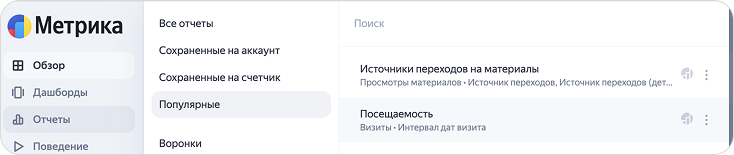
2. Информацию о посетителях.
🙋 Сколько посетителей было на сайте.
🙋 Сколько новых посетителей было на сайте.
🙋 Сколько целевых действий посетители совершили в зависимости от выставленных бизнес-целей.
🙋 Откуда приходят посетители, какие устройства используют и кто они по соцдему — пол, возраст, страна.
.jpg)
Где посмотреть отчёт — во вкладке «Посетители»:
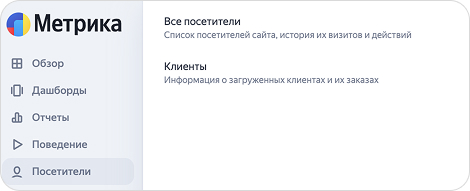
3. Данные о сайте.
🤖 Насколько удобный сайт для посетителей. Вебвизор с помощью тепловых карт покажет основные центры притяжения, чтобы понять, по какой логике действуют посетители и совпадает ли она с вашими предположениями.
.jpg)
🤖 Насколько интересен контент для посетителей. Как долго они изучают страницы сайта. Если сайт больше, чем одна страница, счётчик нужно будет ставить на каждую.
🤖 Какая конверсия по воронке продаж, начиная с момента, как посетитель оказался на сайте.
.jpg)
Где посмотреть отчёт — во вкладке «Поведение» и вкладке «% Конверсии»:
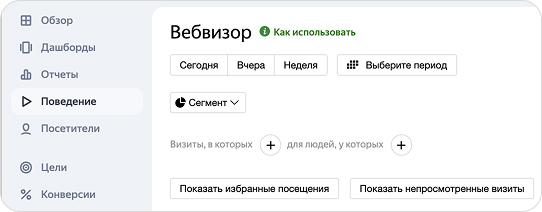
Как работать с Яндекс Метрикой
В Яндекс Метрике много показателей и параметров. Кратко пройдём по всему меню. У психологов пока маловато данных для того, чтобы показать все возможности Метрики, поэтому разберём основные понятия на готовом демо-примере от Яндекса.
👀 Сводка — общий срез по всем метрикам
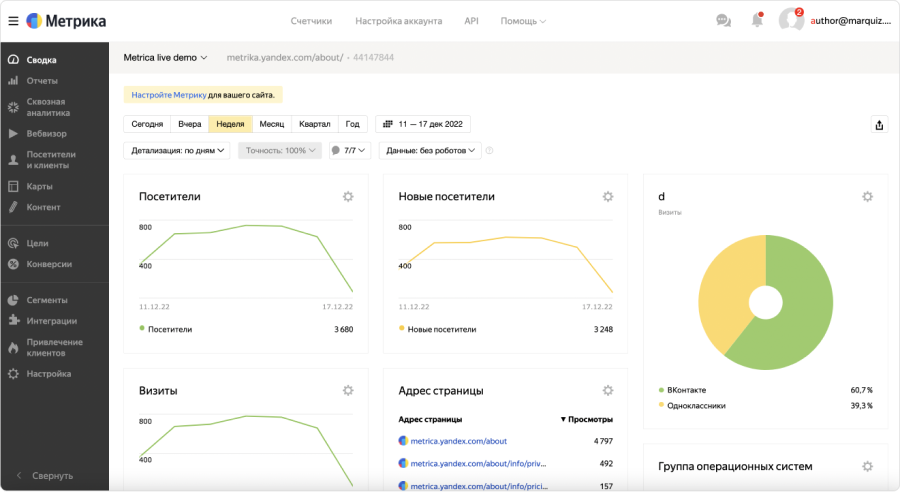
Общий вид «Сводки»
— количество посетителей и визитов. Посетители сегментируются на старых и новых.
%20(1)%20(1).png)
— каналы, с которых приходит трафик, возраст пользователей, тип устройств, с которых заходят на сайт — компьютеры, планшеты, мобильные телефоны — и через какую операционную систему.
%20(3).png)
— постраничная статистика просмотров и фразы, по которым находят сайт. Отдельным блоком стоит инфографика, которая важна с точки зрения пользовательского поведения и полезности сайта:
- Процент отказов. Сколько процентов ничего не посмотрели и ушли. По этому параметру считается, что если пользователь был на сайте меньше 15 секунд, то это отказ.
- Глубина просмотра. Среднее количество просмотренных страниц
- Время на сайте. Сколько всего пользователь оставался на сайте
Все три параметра помогают понять, насколько качественный трафик приходит на сайт, тех ли пользователей мы привлекаем с помощью рекламы и насколько им релевантен наш контент.
%20(2)%20(1).png)
Можно настроить под себя период, за который нужна статистика: день, неделя, месяц, квартал или год. Для больших потоков трафика помогает детализировать статистику по часам или даже минутам, в остальных случаях можно оставить базовую настройку по дням.
У показателя пользовательского поведения — глубине просмотра и времени на сайте — две цифры, то красным или зелёным будет выделена процентная разница с предыдущим периодом. Красный цвет говорит о снижении, зелёный — о росте.
👀 Цели — показатели успешности сайта или рекламной кампании
Цели в Метрике — это действия пользователя, которые важны для оценки работы нашего сайта, рекламной кампании или в целом для бизнеса. Можно добавить цели с помощью готовых тегов: количество просмотров, посещений, клики, скачивания, переходы, отправка формы, возвращение из платёжной системы и так далее.
Когда мы подключаем сайт, часть целей Метрика определяет автоматически. Если у нас квиз, то для него в Метрике уже есть свои автоматические цели, но мы можем добавить любую свою через JavaScript-событие.
И добавить готовый идентификатор из инструкции.
.png)
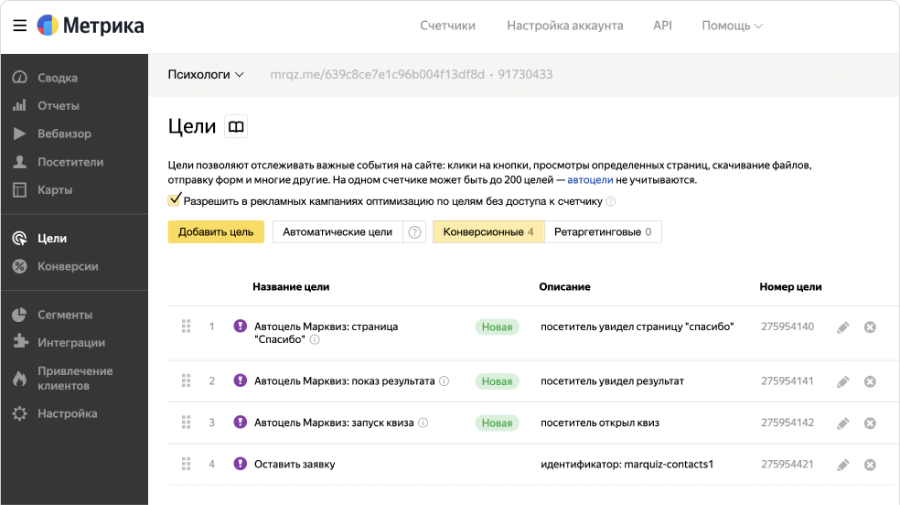
Яндекс Метрика заботливо прописала готовые идентификаторы целей для разных типов бизнеса, чтобы отслеживать более точные и релевантные цели:
- Услуги
- Недвижимость
- Автотранспорт
- Интернет-магазины
- Образование
- Сервисы объявлений
Список по каждому типу — в разделе справка.
В один счётчик можно добавить до 200 целей 👀 🚀, без учёта автоматических.
Проверка работы цели в Яндекс Метрике
Чтобы проверить, как работают цели, нужно зайти в раздел «Конверсии» и посмотреть, собралась ли статистика. У психологов подтянулись данные по автоцели «Запуск квиза» сразу же, остальные цели — через несколько часов.
%20(1).png)
В представлении конверсии есть два удобных фильтра — визиты и посетители, чтобы отобрать по источникам, поведению и прочим характеристикам тех, кто достиг цели.
👀 Отчёты — более детальная статистика
%20(1)%20(1).png)
Здесь можно более подробнее увидеть все параметры на графиках и в таблицах. В меню удобно сгруппированы отчёты и инструменты статистики по ключевым запросам:
📝 Кто заходит — посетители, поисковые запросы, пол, возраст, страна, интересы. Подробно описать целевую аудиторию по этим данным не получится, но основные параметры уже помогут сегментировать трафик. Посетители собираются благодаря cookies, которые установлены на каждом сайте, но показываются анонимно.
📝 Откуда — источники трафика, поисковые системы, ключевые запросы, UTM-метки и ещё ряд параметров, чтобы понимать, откуда все эти люди.
📝 Что смотрят и как пользуются — поведение пользователей изучается с помощью инструментов Яндекс Метрики: Вебвизор, конверсии, карта кликов, ссылок и скроллинга. Можно отследить весь путь пользователя по воронке продаж и на видео посмотреть, куда смотрят, кликают, переходят. Это даст информацию к размышлению — всё ли удобно, понятно и логично на сайте или можно улучшить навигацию и юзабилити.
📝 Как часто — время посещений, когда чаще всего заходят старые и новые посетители, чтобы увидеть общую динамику посещаемости.
📝 Отдача от рекламы — конверсии, источники трафика, связка с Яндекс Директ.
Например, хотим посмотреть — откуда к нам на сайт приходят люди, и счётчик покажет, как работает каждый канал трафика за определённый период времени.
.png)
В отчёте работает удобная функция — упорядочить отчёт по цели. Она помогает практически на любом графике или таблице увидеть поведение пользователей относительно главного действия, которого мы от них ждем. Так будет легче разложить статистику и найти узкое место.
%20(1)%20(1).png)
👀 Сквозная аналитика — экономические показатели и интеграция с CRM
Если подключить Яндекс Директ, то в этом разделе будут собраны источники, расходы и ROI (метрика, которая показывает окупаемость рекламной кампании, насколько она экономически успешна).
Также будут выгружаться данные о рекламных расходах, если есть кабинет в Яндекс Маркете, Google Ads, Facebook Ads (рекламная сеть в России запрещена). Через Яндекс Метрику можно будет увидеть по каждому рекламному каналу: клики, цену за клик (CPC), цену за целевое действие (CPA) и долю рекламных расходов (ДРР).
👀 Карта и Вебвизор — взгляд и действия пользователя
В Метрике подключены 3 карты, каждая показывает свой тип действия пользователя: карта ссылок, кликов и скроллинга.
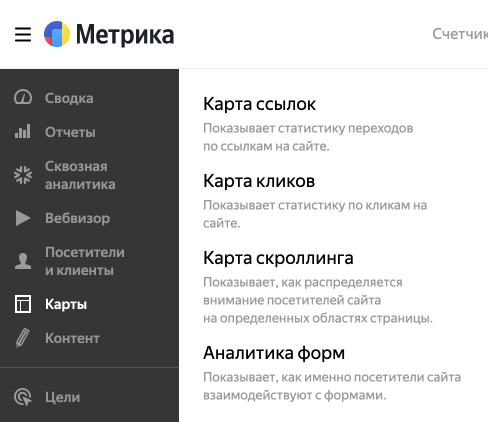
1. Карта ссылок показывает переходы пользователя по ссылкам. Так можно увидеть, как пользователь включается в навигацию сайта, чтобы найти то, что ему нужно.
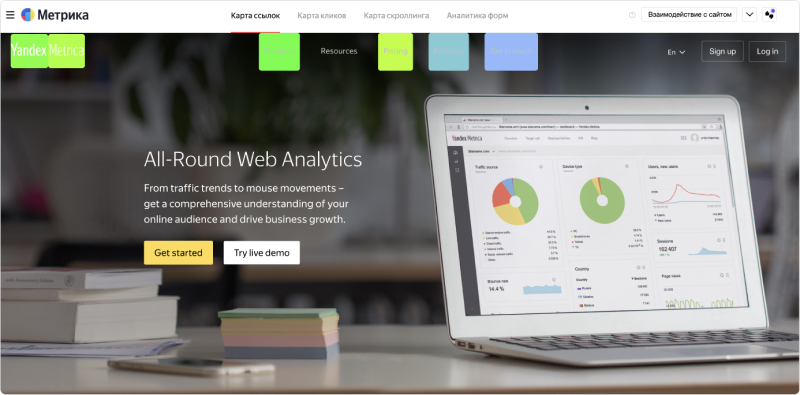
2. Карта кликов фиксирует, куда посетитель кликал. С помощью этой карты можно увидеть эффективность и доступность кнопок для пользователя.
.png)
3. Карта скроллинга распределяет тепловое поле по экранам, в зависимости от того, сколько пользователь задерживался на каждом. Первый экран традиционно залит красным, по мере скроллинга красный переходит в жёлтый и под конец становится зелёным. Так распределяется внимание пользователя.
.png)
Отдельно в Метрике работает аналитика форм. Если на сайте есть форма контактов, то сервис покажет воронку продаж: сколько всего посещений, сколько взаимодействий с формой, в том числе успешных.
.png)
⭐️ Звезда Метрики — это Вебвизор. Как мы уже говорили выше, его не найти в Google Analytics. С помощью него мы можем увидеть сайт глазами каждого нашего пользователя и предположить, что нужно улучшить на сайте с точки зрения юзабилити.
.gif)
Посмотрим на квиз с психологами через Вебвизор. Для эксперимента кинули одну заявку.
%20(1).png)
На стартовой странице квиза, до клика, пользователь был 7 секунд. Этого достаточно, чтобы прочитать оффер и принять решение — кликать или нет.
.gif)
Или вот фрагмент, что будет показывать Вебвизор, если пользователь проходил квиз с телефона. Видим действия пользователя, как будто это мы проходим квиз в реальном времени:
.gif)
👀 Сегменты — важные параметры в одном отчёте
Как уже видно, Метрика собирает много информации. Чтобы её настроить под себя, а не тонуть в ежедневных просмотрах статистики, помогут сегменты.
Сегменты группируются по принципу:
Выбираем условия ➡️ Создаём новый сегмент.
Условиями для сегмента могут служить источники трафика, поведение пользователей, история взаимодействия пользователей с сайтом, контент сайта и другие параметры. Мы задаём несколько условий и группируем по ним собственный сегмент.
Например, мы хотим собрать в один кластер всех вовлечённых пользователей, кому интересен контент нашего сайта. Для этого создаём отдельный сегмент, где указываем два параметра:
- Глубина просмотра больше одной страницы.
- Время на сайте больше 30 секунд.
Так мы можем задавать условия и сегментировать аудиторию по разным параметрам и смотреть, с какого канала к нам приходит больше всего вовлечённых клиентов.
%20(1)%20(1).png)
В Яндекс Метрике можно создать до 500 сегментов.
👀 Настройки — загрузка дополнительных данных в Метрику
Если нужно подключить свою CRM-систему, загрузить дополнительные параметры, в том числе информацию об офлайн-конверсиях и расходы на рекламу — подойдёт раздел «Интеграции» или «Настройки».
— Раздел «Интеграции» предлагают выбрать конкретный сервис для загрузки или определить по тегам, какую задачу нужно решить:
%20(1).png)
— Раздел «Настройки» более подробно, что можно загрузить в Метрику и получить больше полезных данных: клиенты и заказы из CRM, параметры посетителей, офлайн-конверсии, расходы на рекламу.
%20(1).png)
Как отследить офлайн-конверсии и звонки при помощи Метрики
Для тех, у кого не только e-commerce, но и офлайн-торговля, Метрика соберёт всё в единый отчёт. Редко, когда у среднего бизнеса к моменту подключения Метрики для этого не налажена своя собственная система аналитики, но возможно, такая функция Метрики будет полезна для небольших компаний и стартапов.
Например, для бизнеса важны:
— оплата в офлайн-магазине или курьеру, после оформления товара на сайте;
— звонки, а не просто клики по номеру телефона;
Данные о них можно передать в Метрику с помощью подключения к любой системе учёта клиентов через файл формата CSV.
- Подключить в настройках передачу данных, чтобы первая отправка данных сразу и накрепко привязалась к Яндекс Метрике.
- Интегрироваться с удобной для вас CRM-системой.
%20(1).png)
3. Создать идентификатор на офлайн-конверсии или на звонки и сформировать CSV-файл.
👀 Настройка уведомлений о проблемах на сайте
Яндекс Метрика будет сигнализировать о том, что сайт стал недоступен, если в настройках отметить почту или телефон для отправки уведомления.
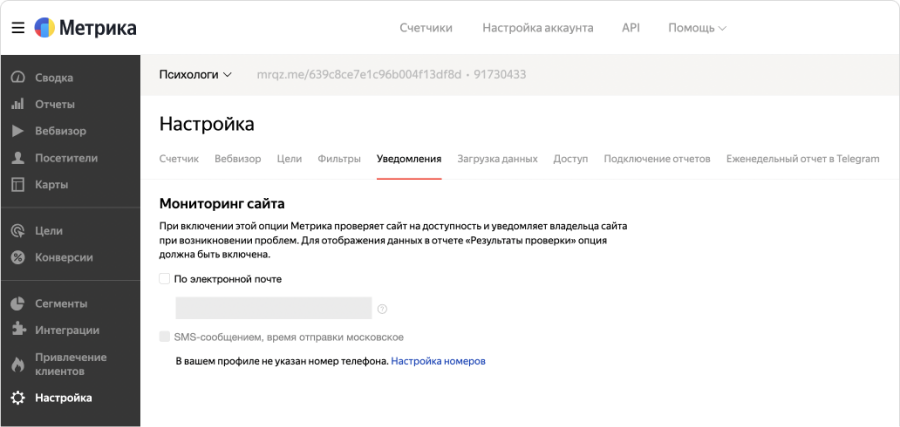
👀 Права доступа
Все полученные данные Яндекс хранит у себя и по умолчанию делится только с аккаунтом, который создал счётчик. Но в настройках можно добавить новых пользователей и выдать им права на просмотр или редактирование.
%20(1).png)
Оптимизация работы аналитики
Яндекс Метрика — она про всё, но всё нужно не всем. Вспоминаем два вопроса из начала статьи:
- Что за люди приходят к нам на сайт и наша ли это аудитория?
- Как наш сайт решает задачи целевой аудитории и, как итог, задачи нашего бизнеса.
+ добавляем сюда цели, которые мы выбрали как важные для нашего бизнеса.
Итого получаем 3 важных направления для анализа статистических данных:
👥 Люди
🧑💻 Сайт
🎯 Цели
Всегда можно что-то где-то улучшить, но лучше начать изучать и оптимизировать с небольшого участка, например, с последнего этапа воронки и идти снизу вверх:
— на посетителей, которые достигли сразу нескольких целей. Кто они, откуда, из какого источника к нам пришли.
— на посетителей, которые достигли только одну цель. Что показывает Вебвизор и карта ссылок, где соскочили.
— и так до верхнего уровня — кто и откуда новые посетители. Если есть интеграция с Яндекс Директ, то посмотреть CTR, какой процент всего трафика перешёл на сайт и дальше смотрим процент отказа.
Ищем повторяющиеся паттерны поведения, выдвигаем и проверяем гипотезы. А Яндекс Метрика в это время показывает сухие цифры, на которые можно опереться.
Регулярно следим за динамикой. Чтобы настроить Яндекс Метрику — понадобится несколько часов, а чтобы оптимизировать — несколько месяцев. Для тех, у кого простые задачи и требования, можно сделать еженедельную выгрузку по параметрам и целям в Телеграм.
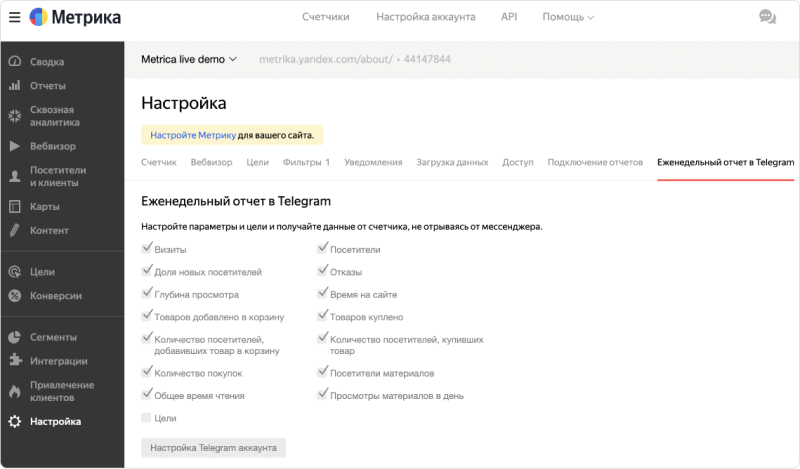
💡 В помощь по анализу и оценке одной из ключевых маркетинговых метрик — наша статья про CTR.
Заключение. Чек-лист для базового анализа данных Яндекс Метрики
Цифры Яндекс Метрики помогут увидеть узкие места в воронке продаж, оптимизировать сайт и лучше узнать целевую аудиторию. Но универсального алгоритма для анализа Метрики в разных нишах бизнеса не существует, чтобы «вот это — точно значит вот это». Каждый настраивает Метрику под себя, под специфику не только своего бизнеса, но и своей компании. Есть общая механика действий, а выводы и гипотезы будут в каждом случае свои.
Мы собрали чек-лист, по которому легче сориентироваться в цифрах, если случился какой-то резкий спад метрики. По этому же чек-листу можно и нужно проверить резкий скачок показателя. Все отклонения от нормы в цифрах для компании — это сигнал, на который хорошо бы обратить внимание. В этом польза Яндекс Метрики: мониторим цифры, настраиваем бизнес.
Например, нашли узкое место в воронке — упал один из показателей по целям. Чтобы не метаться, с чего начать и куда смотреть, идём по чек-листу проверки и анализа:
⬜️ Время. Что это был за период: праздник, выходной, будни, день или ночь, погода.
⬜️ Качество пользователей. Как отличается разбивка между новыми и постоянными пользователями. Пол и возраст — насколько это ваша ЦА.
⬜️ Технический вопрос. Какими устройствами и операционными системами пользовались. Сильно ли они отличаются от стандартной комбинации.
⬜️ Источники. Какие были использованы источники трафика, где упала именно эта цифра по цели. Проверить цифры конверсии по различным источникам.
⬜️ Конверсии по другим целям. Посмотреть на остальные конверсии, есть ли зависимость падения этой цели с какими-то другими. Сравнить финальные коммерческие показатели.
⬜️ Контекст. Какие события этому времени предшествовали: запуск рекламной акции, упал сервер, вышла новая фича. Что в это время громкого случилось у конкурентов.
⬜️ Поведение пользователей. Когда подвели итог по предыдущим 6 параметрам, можно определить основные узкие места и совокупность показателей с помощью карты ссылок, скроллов, кликов и Вебвизора. Так мы сможем увидеть проблемные кейсы и более детально их изучить, чтобы найти причины.
Чтобы подробнее узнать про Яндекс Метрику и квиз — читайте статью «Четыре самых частых вопроса, как встроить счётчик Яндекс Метрики в квиз»
Статью консультировал продакт-аналитик Марквиз — Даниил Малич.







.jpg)






.jpg)

.jpg)












